Zadowolony
W dzisiejszej fazie urządzeń audio, komputerowych i mobilnych, które mogą służyć do słuchania muzyki, nie sposób wyobrazić sobie, że jakikolwiek użytkownik lub zapalony meloman nie korzystał z equalizera. Oczywiście, gdy przychodzi do odtwarzania utworów muzycznych na komputerze, użytkownicy natychmiast zaczynają szukać odpowiednich ustawień i... nie znajdują ich (a jeśli już, to nie wiedzą, co z nimi zrobić). W tym kontekście warto rozważyć kilka pytań o to, jak ustawić equalizer na komputerze z systemem Windows 7 lub innym systemem operacyjnym na pokładzie. Najpierw jednak przedstawmy krótkie tło teoretyczne dotyczące stosowania takiego narzędzia.
Co to jest korektor: pojęcie ogólne
Equalizery, stosowane na komputerach w postaci opcjonalnych wtyczek lub samodzielnego oprogramowania, podobnie jak ich "żelazne" odpowiedniki, służą do uzyskania kontroli w zarządzaniu przydzielonymi zakresami częstotliwości odtwarzanych nagrań audio.

W zależności od typu, mogą one posiadać do trzech (basy, tony średnie i wysokie) lub więcej pasm, które mogą być regulowane dla każdego kanału indywidualnie, lub wykorzystywać zaprogramowane wzory i ustawienia. Niektóre z nich mogą być wyposażone w dodatkowe moduły pozwalające na zastosowanie ogólnego wzmocnienia głośności odtwarzanego utworu jak Pre-Amp, Crossover, wszelkiego rodzaju wzmacniacze panoramy stereo, zarówno dla całego utworu (Stereo Enhancer) jak i dla pojedynczego zakresu (np. X-Wide Bass). Przy tak wielu możliwych do kontrolowania parametrach wielu użytkowników jest zdezorientowanych, ponieważ nie są do końca pewni, jak, jak dokładnie skonfigurować equalizer w Windows 7 i podobnych systemach, nie wspominając o tym, że po prostu nie wiesz gdzie szukać ustawień tych ustawień. Spróbujmy zrozumieć, gdzie znajdują się wszystkie te opcje i jak je ustawić, aby uzyskać najlepszy dźwięk.
Gdzie znaleźć ustawienia korektora w systemie Windows?
Przede wszystkim należy wyjaśnić, że żaden system operacyjny Windows nie posiada własnych korektorów w postaci samodzielnego oprogramowania.

Moduły takie można jednak znaleźć w ustawieniach dźwięku lub w odtwarzaczach wbudowanych w powłokę systemu (wcześniej był to tylko standardowy Windows Media player, ale nowsze systemy dodały także aplet "Groove Music"). Jeśli jednak masz w komputerze karty dźwiękowe Realtek, zawsze możesz skorzystać z ustawień miksera, które są instalowane wraz ze sterownikami karty dźwiękowej. Skupimy się na tym później, ale na razie przejdźmy do standardowych ustawień systemu Windows.
Mówiąc o tym, jak ustawić korektor w systemie Windows 7 i wyżej, dobrym miejscem do rozpoczęcia jest wywołanie standardowej sekcji dźwięku z Panelu sterowania, wybranie domyślnego urządzenia odtwarzającego i przejście do konfiguracji jego ustawień poprzez właściwości. Jeśli chcesz dostosować inne urządzenie, będziesz musiał użyć PCM, aby wybrać wyświetlanie ukrytego i wyłączonego urządzenia.
Jak ustawić equalizer w systemie Windows 7 lub podobnym?
Pierwszą rzeczą, którą zobaczysz jest zakładka Ulepszenia.

Nie ma tu tak wielu "rodzimych" ustawień, jak byśmy chcieli. Po pierwsze, dzięki pierwszemu narzędziu, Bass Boost, można nieco automatycznie podbić częstotliwości basów; a po drugie, aktywując pozycję Loudness Equalization, można zastosować ogólne zwiększenie głośności, ale tylko poprzez podniesienie niektórych poziomów częstotliwości, których nie można regulować ręcznie. Jak widać, opcje są dość skąpe.
Ustawienia karty dźwiękowej Realtek
Jednak posiadacze modułów dźwiękowych Realtek (a także właściciele profesjonalnych i półprofesjonalnych kart dźwiękowych) mają dużo więcej szczęścia, ponieważ w ustawieniach konsoli mikserskiej znajduje się korektor! Jak dostroić equalizer w Windows 7 w tej sytuacji?

Jeśli jesteś w tym nowy, najlepiej jest uwaga do wstępnie ustawionych wzorów (rock, pop, jazz, radio, itp.), które masz do dyspozycji. д.), po którego zastosowanie ich odpowiednie wzorce dźwiękowe zostaną ustawione automatycznie. Z drugiej strony można samemu eksperymentować z ustawieniami, podnosząc lub obniżając poziomy wybranych pasm częstotliwości za pomocą specjalnych faderów. Gdy utwór brzmi dokładnie tak, jak trzeba, można zapisać utworzony wzór jako wzór własny do późniejszego wykorzystania.
Jak ustawić korektor w Windows 7 dla czystego dźwięku i podstawy
Nie chcesz jednak dać się ponieść zwiększeniu głośności podświetlanej częstotliwości. Chodzi o to, że, że może mogą wpływać nie tylko na jakość odtwarzanego materiału audio, ale mają też znacznie bardziej tragiczne konsekwencje, gdy membrany głośników nie wytrzymują przeciążenia (najczęściej na niskich i wysokich częstotliwościach) i po prostu pękają. I ogólnie rzecz biorąc, nadmierne podbijanie częstotliwości może powodować zniekształcenia, piski, chrzęst i inne efekty uboczne. Komu to się spodoba??
Zobaczmy jednak, jak dostroić Equalizer w systemie Windows 7, aby utwory na komputerze brzmiały optymalnie. Aby uzyskać krystalicznie czysty dźwięk, należy dostosować go do typu głośnika. Jaki jest więc sens podbijania wysokich częstotliwości w okolicach 20kHz, jeśli twoje głośniki nie są do tego przystosowane?? Ponadto, jeśli chcesz, aby Twoja muzyka brzmiała w wysokiej jakości i żywiołowo, nie daj się ponieść przedwzmacniaczom.

Popularny odtwarzacz AIMP posiada już tę funkcję. Ale jak dostosować korektor dźwięku w laptopie z systemem Windows 7, aby uzyskać optymalny tryb odtwarzania? Ponownie, jeśli ogólna głośność zostanie podniesiona zbyt wysoko bezpośrednio w EQ, można uzyskać efekt odwrotny do opisanego powyżej. Alternatywnie, można eksperymentować z jednoczesnym podbiciem częstotliwości w odtwarzaczu, ale stosując niższy ogólny poziom głośności w samym systemie. Z kolei własne eksperymenty najlepiej rozpocząć od ustawienia wszystkich częstotliwości do pozycji zerowych (domyślny schemat to Flat lub "blank"), a następnie naprzemiennie dodawać lub odejmować pożądane paski o poziom.

Uwaga: jeśli nie lubisz natywnych korektorów kart dźwiękowych, systemów lub odtwarzaczy, możesz zainstalować wtyczki VST, DX, RTAS, AAX itp. д. lub użyć stałego korektora, takiego jak Equalizer APO, który nie będzie zależny od konkretnego odtwarzacza, ale będzie w stanie dostosować częstotliwości dla wszystkich odtwarzanych dźwięków, w tym aktualnego schematu dźwiękowego zastosowanego w ustawieniach systemu Windows.
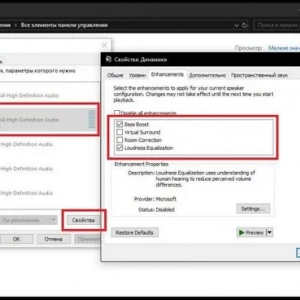 Zwiększanie objętości dla windows 7 i innych os: co wybrać?
Zwiększanie objętości dla windows 7 i innych os: co wybrać? Optymalizacja systemu: dostosowywanie wizualizacji w systemie windows 7
Optymalizacja systemu: dostosowywanie wizualizacji w systemie windows 7 Jak w windows 10 wyłączyć automatyczną instalację sterowników, ich aktualizację i instalację oprogramowania bez podpisu cyfrowego?
Jak w windows 10 wyłączyć automatyczną instalację sterowników, ich aktualizację i instalację oprogramowania bez podpisu cyfrowego? Jak otworzyć plik iso w systemie windows 8 lub podobnym: trzy proste sposoby
Jak otworzyć plik iso w systemie windows 8 lub podobnym: trzy proste sposoby Ograniczenie łączności w windows 10: czym jest, jak je włączyć, skonfigurować i wyłączyć?
Ograniczenie łączności w windows 10: czym jest, jak je włączyć, skonfigurować i wyłączyć? Jak zmienić 32 bitowy na 64 bitowy system operacyjny i niuanse korzystania z oprogramowania o innej architekturze
Jak zmienić 32 bitowy na 64 bitowy system operacyjny i niuanse korzystania z oprogramowania o innej architekturze Narzędzie do przenoszenia danych w systemie windows 10. Oprogramowanie do transferu plików z pc do pc
Narzędzie do przenoszenia danych w systemie windows 10. Oprogramowanie do transferu plików z pc do pc Jak poprawnie zainstalować windows 10 z pamięci usb?
Jak poprawnie zainstalować windows 10 z pamięci usb?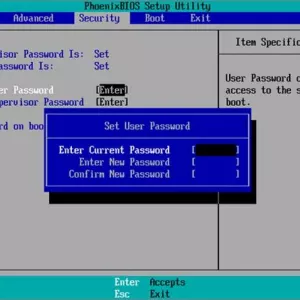 Jak usunąć hasło windows 10 na laptopie: metody, instrukcje
Jak usunąć hasło windows 10 na laptopie: metody, instrukcje